Получил себе новый Fitbit?
Если вы отправились на Fitbit Ionic, Fitbit Versa, Fitbit Alta HR или любой другой процесс установки, то это руководство относится ко всем из них, а также охватывает ваш Fitbit с устройствами Android и iOS.
Поэтому читайте ниже, чтобы получить полное руководство по настройке вашего ношения, включая загрузку приложения Fitbit, сопряжение его с телефоном и настройку целей, а также готовность к приему.
Включение питания
После того как вы распаковали свой Fitbit, вы захотите включить его и убедиться, что у него есть аккумулятор.
Загрузите приложение Fitbit
После того, как вы включили свой Fitbit, на самом деле это ваш телефон, который вы хотите сначала включить, так как вам нужно загрузить приложение Fitbit, которое доступно как для iOS, так и для Android, поэтому отправляйтесь в свой магазин приложений и загружайте
Он даже доступен для Windows 10, и если у вас нет совместимого телефона или планшета или устройства Windows 10, вы можете скачать Fitbit Connect, который работает с Windows 8.1 и Mac.
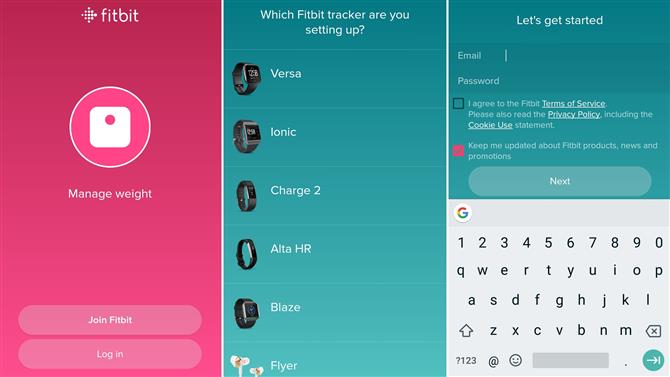
Зарегистрироваться и пара
Загрузите приложение и попросите войти в систему или создать учетную запись.
Введите свой адрес электронной почты и пароль, который вы хотите использовать для своей учетной записи Fitbit, затем на следующем экране будет предложено заполнить ваше имя, дату рождения, рост, вес и пол.
После того, как вы ввели свои данные, нажмите «создать учетную запись» и примите условия.
Обратите внимание, однако, что если ваш Fitbit имеет мощность, приложение должно найти его, даже если вы не подключите его первым, просто убедитесь, что он находится рядом с телефоном, и вы включили Bluetooth.
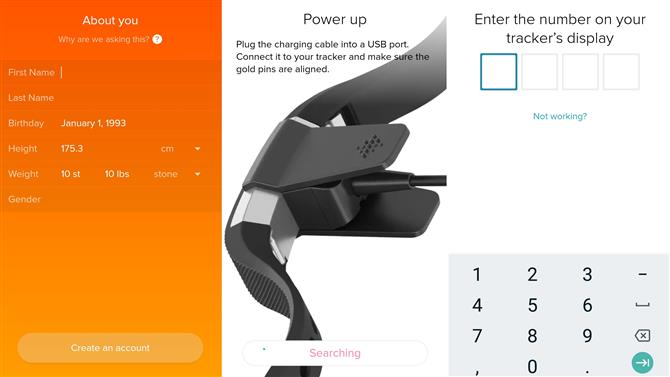
Затем на экране вашего Fitbit будет отображаться 4-значное число (если у вас есть Fitbit), и вам будет предложено ввести его в приложение.
Если ваш Fitbit не имеет экрана, тогда вас попросят нажать на него.
Обратите внимание: если у вас уже есть учетная запись, то процесс похож, но для начала вам нужно войти в систему, затем перейдите на экран своей учетной записи (значок в правом верхнем углу панели инструментов приложения Fitbit), затем нажмите «настроить
Также обратите внимание, что если у вас есть Fitbit Ionic или Fitbit Versa, процесс настройки немного отличается, так как после сопряжения с телефоном вам будет предложено подключить ваш Fitbit к вашей сети Wi-Fi, и этот носитель воспользуется этой возможностью
Задайте несколько целей
После спаривания вам будет предложено ввести имя, которое вы хотите, чтобы ваш Fitbit позвонил вам, затем коснитесь следующих нескольких экранов, которые дадут вам краткий обзор того, как использовать ваш Fitbit.
Выберите запястье, на котором вы будете носить ваш трекер, и другие настройки, характерные для устройства, и вы почти готовы к работе.
Прежде чем начать, приложение Fitbit дополнительно попросит вас выбрать цель, будь то управление весом, улучшение сна или ряд других параметров.
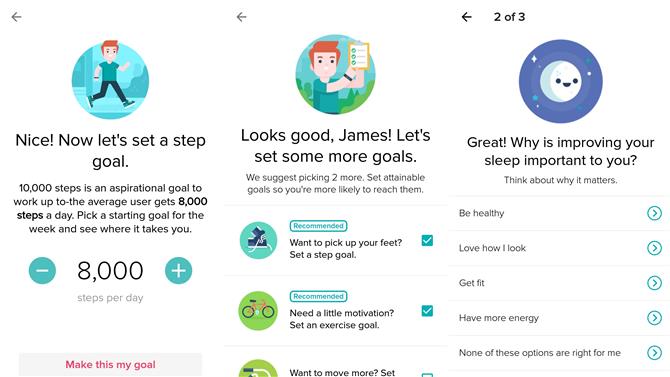
Затем он перейдет к тому, почему у вас есть эта цель, и придумайте предлагаемые цели, которые помогут вам достичь этого.
И не беспокойтесь, если вы не уверены в каких-либо из этих целей — вы можете изменить их в любой момент из приложения.
Какие настройки вы хотите изменить сразу?
После того, как вы просмотрели главный экран приложения Fitbit (на который он ссылается как панель), есть некоторые настройки, которые вы, возможно, захотите настроить или, по крайней мере, знать.
Во-первых, чтобы сделать его отслеживание более точным, вы можете захотеть ввести длину шага (сначала измерив его).
Чтобы сделать это, нажмите верхнюю правую кнопку на панели управления, затем выберите «Дополнительные настройки», затем «Длина шага».
На экране «Дополнительные параметры» вы также можете делать такие вещи, как изменение единиц, которые он использует, и выбрать день, в который вы хотите, чтобы неделя начиналась для целей отслеживания.
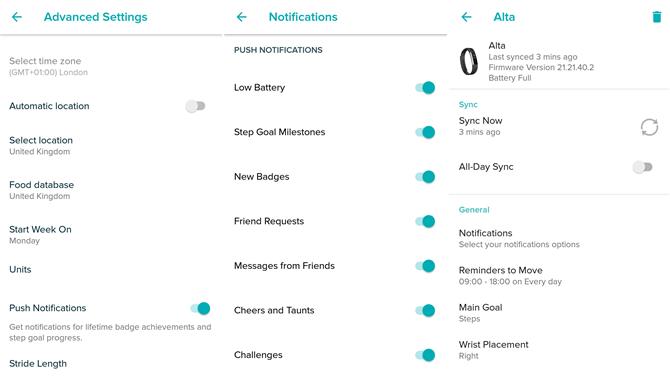
Возвращаясь на один экран, вы найдете ряд других настроек, возможно, в первую очередь, возможность изменить свои цели и «Уведомления», которые позволяют вам точно настроить то, о чем вас уведомляют, — здесь есть много переключателей и оставляют их
Вернитесь на главный экран приложения, если вместо этого нажмите на свой фитнес-трекер (только слева от предыдущего меню), затем вы можете вручную синхронизировать его и изменять различные настройки устройства, такие как стиль используемых часов.
- Лучшие приложения Fitbit и смотреть лица: что скачать для Fitbit Ionic или Versa
Настройка второго Fitbit
Вы не ограничены только одним Fitbit.
Как только ваш новый Fitbit добавлен в вашу учетную запись, вы можете управлять ими как с экрана устройств, так и на той же странице, что и опция «настроить устройство».
- Не знаете, какой Fitbit купить?
